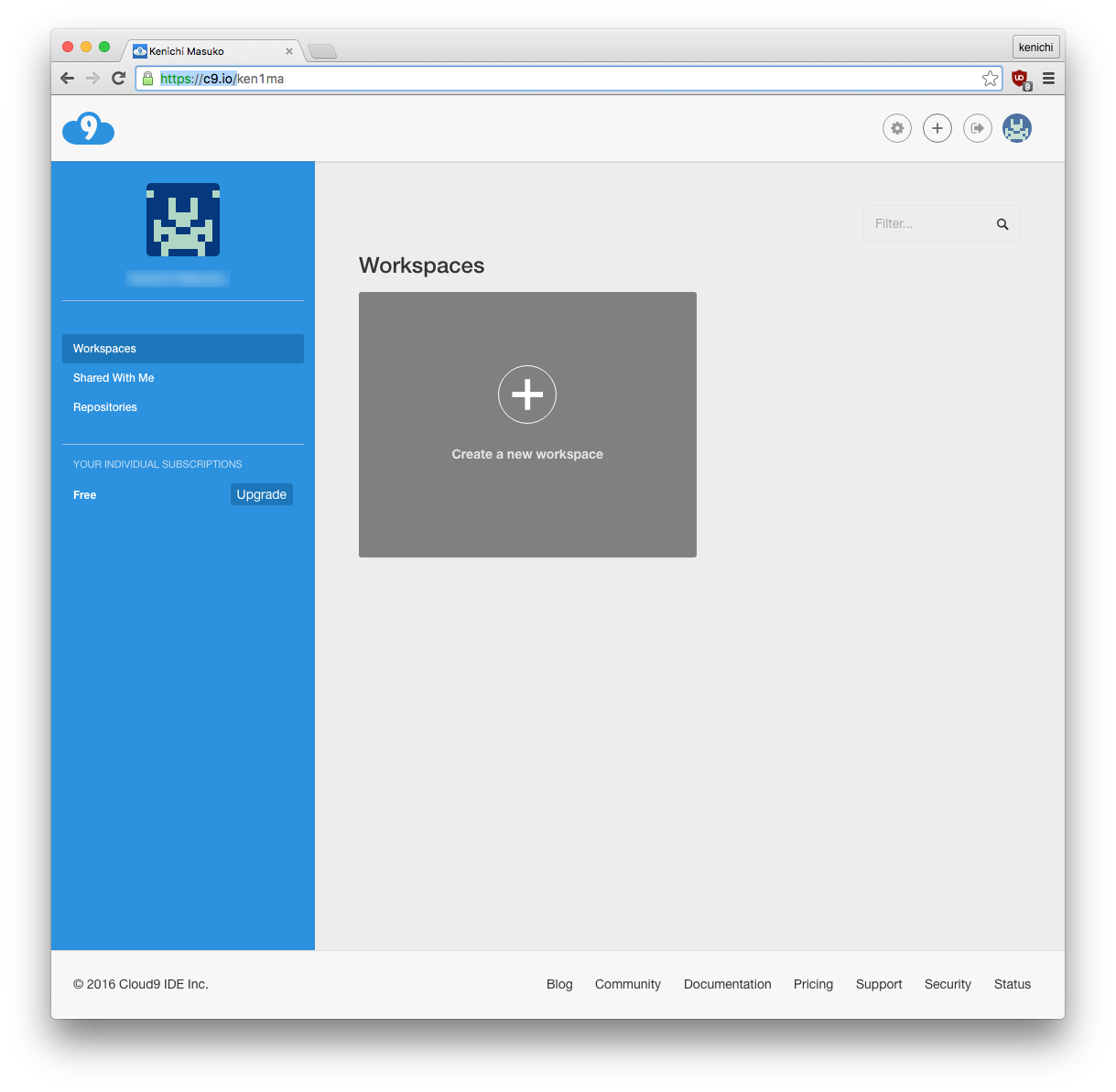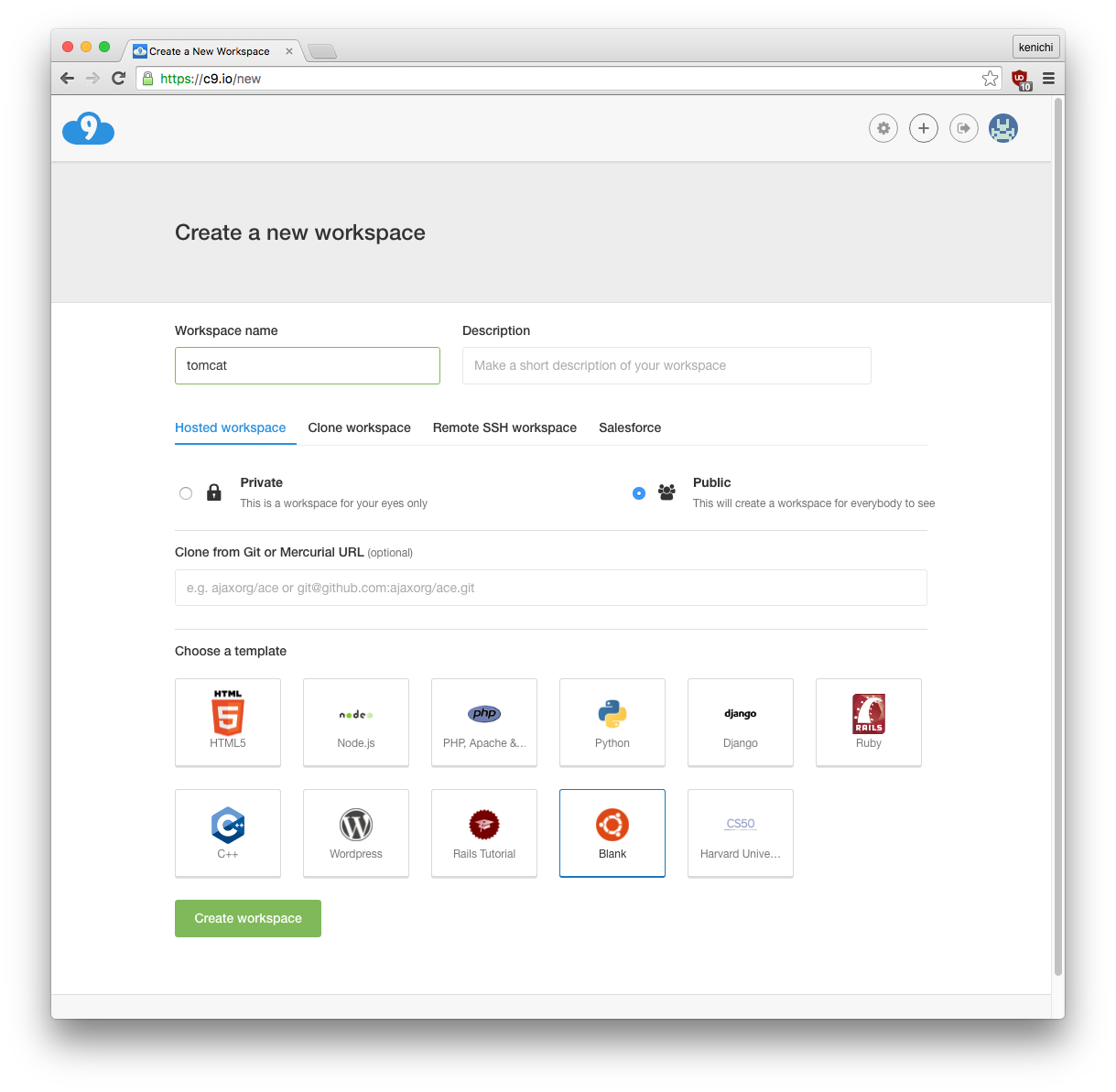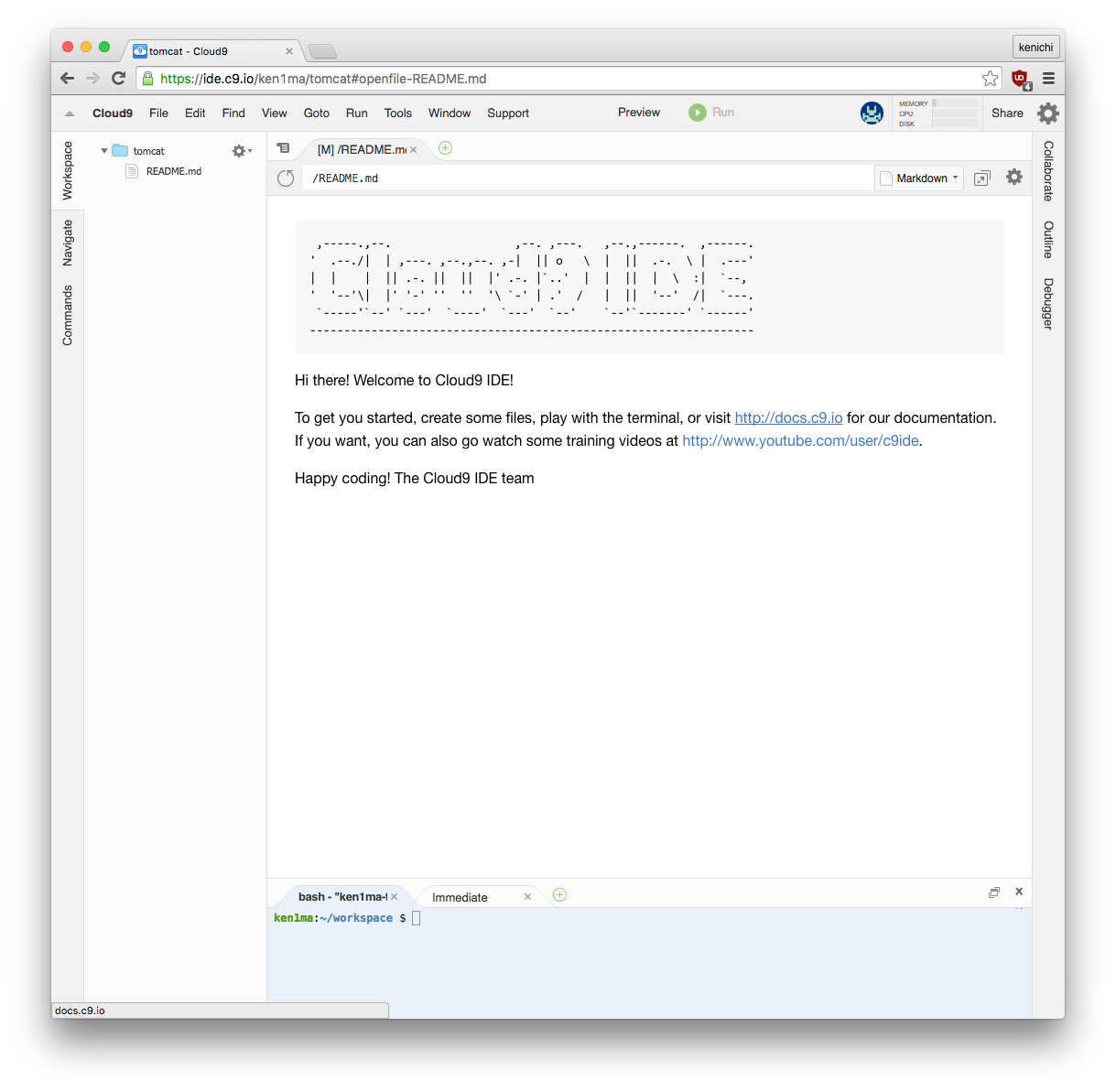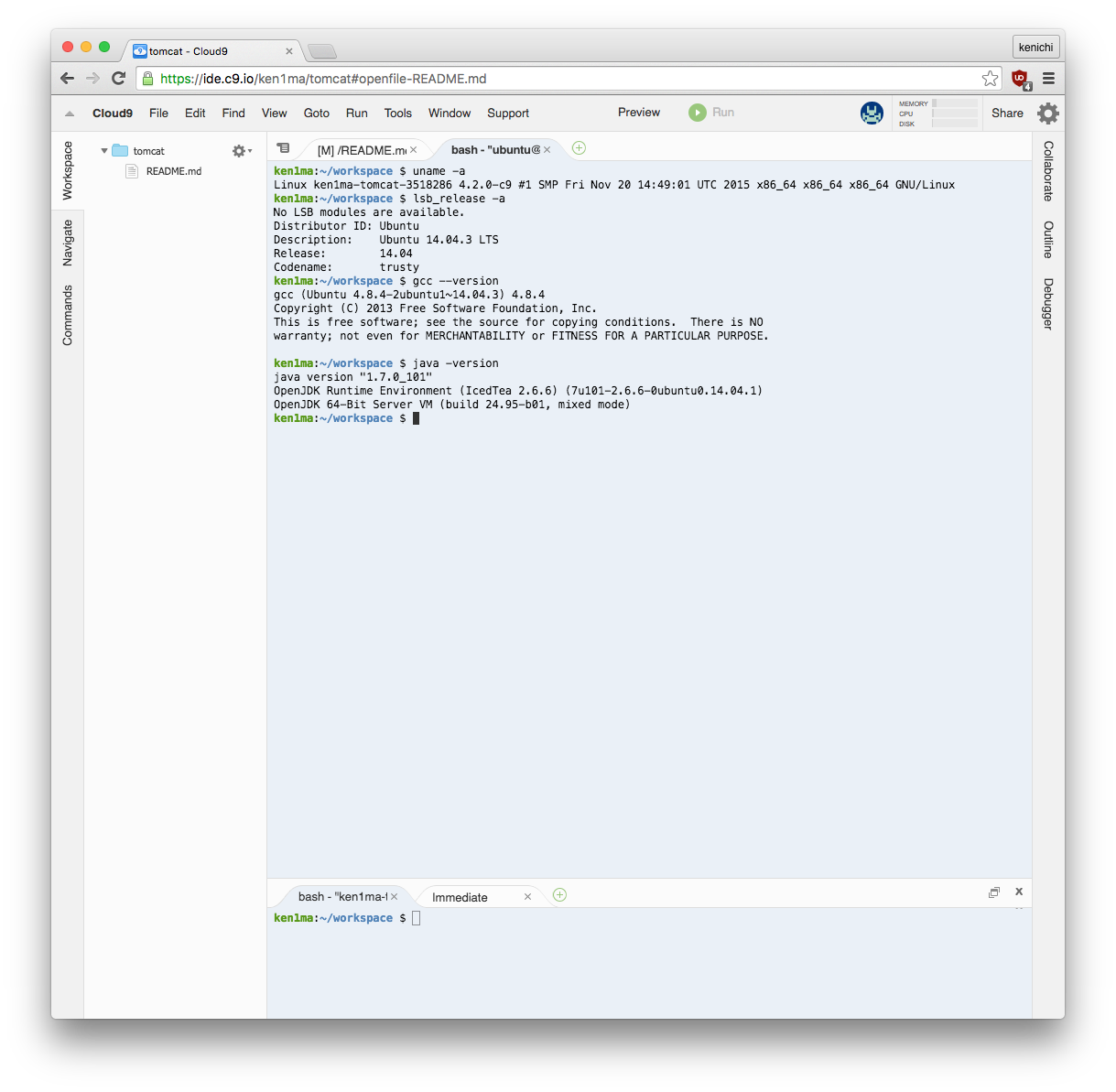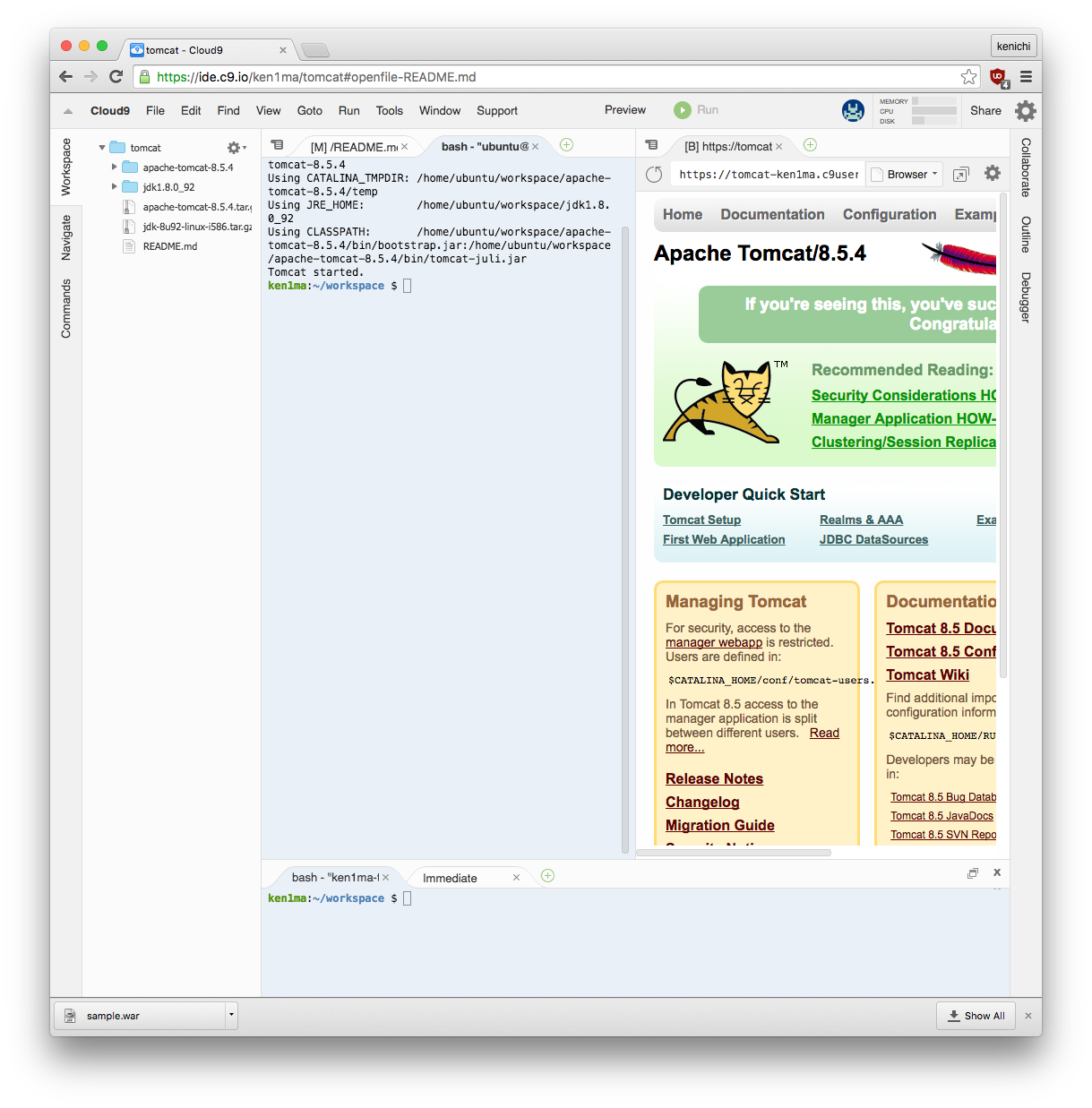https://c9.io/ を使ってみた
- c9 (cloud9) はクラウドの開発環境
- Ubuntu 仮想マシンをオンラインで使わせてくれる
まずは様子見
-
- Dashboard に戻ると 1 CPU, 512MB RAM, 2GB HDD で作られてる事が確認出来る
-
左のペーンで右クリックして Open Terminal Here
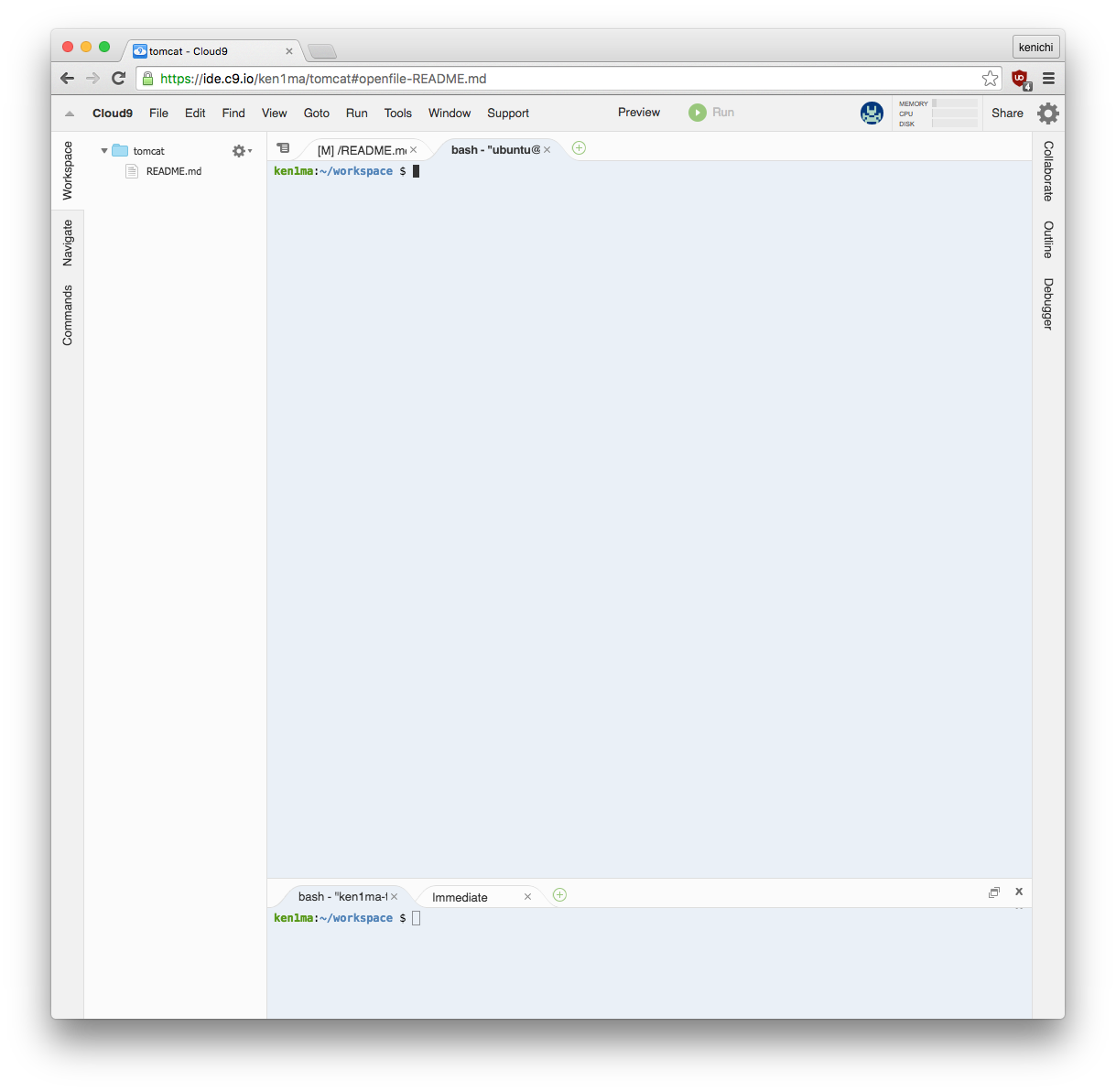
- CTRL-C を使える
- CTRL-A, CTRL-E で行頭, 行末へ移動できる
- 矢印キーでコマンド履歴が使える
- Mac: Command+C, Command+V でコピペできる
- Mac: Command+K でスクリーンをクリアできる
-
- Ubuntu 14.04 LTS ( 2.5 ヶ月前にリリースされた 16.04 LTS になってない)
- gcc 4.8.4
- java 1.7.0_101 (JDK は入ってない)
-
sudo apt-get updateしても何も更新されない
Tomcat を動かしてみる
-
Oracle JDK を展開
wget --no-check-certificate --no-cookies --header "Cookie: oraclelicense=accept-securebackup-cookie" http://download.oracle.com/otn-pub/java/jdk/8u92-b14/jdk-8u92-linux-i586.tar.gz tar xzf jdk-8u92-linux-i586.tar.gz-
sudo apt-get install openjdk-8-jdkだとE: Unable to locate packageエラー -
sudo apt-get install default-jdkだと openjdk-7-jdk がインストールされる
-
-
Java 環境変数を設定
export JAVA_HOME=/home/ubuntu/workspace/jdk1.8.0_92 export PATH=$JAVA_HOME/bin:$PATH -
Tomcat を展開
wget http://www-us.apache.org/dist/tomcat/tomcat-8/v8.5.4/bin/apache-tomcat-8.5.4.tar.gz tar xzf apache-tomcat-8.5.4.tar.gz -
Tomcat を起動
apache-tomcat-8.5.4/bin/startup.sh -
Preview メニューから Preview Running Application
- Tomcat が動いているのが見れる
-
https://tomcat-ken1ma.c9users.io/ などの URL にブラウザでアクセスできる
1. Tomcat は 8080 ポートで動いているし conf/server.xml で SSL はコメントアウトされているのに https アクセス
簡単な Servlet を動かしてみる
-
ディレクトリと web.xml を作成
cd apache-tomcat-8.5.4/webapps mkdir -p myapp/WEB-INF/classes/mypackage vi myapp/WEB-INF/web.xml -
web.xml の中身
<?xml version="1.0" encoding="ISO-8859-1"?> <web-app xmlns="http://java.sun.com/xml/ns/j2ee" xmlns:xsi="http://www.w3.org/2001/XMLSchema-instance" xsi:schemaLocation="http://java.sun.com/xml/ns/j2ee http://java.sun.com/xml/ns/j2ee/web-app_3_1.xsd" version="3.1"> <servlet> <servlet-name>HelloServlet</servlet-name> <servlet-class>mypackage.HelloServlet</servlet-class> </servlet> <servlet-mapping> <servlet-name>HelloServlet</servlet-name> <url-pattern>/hello</url-pattern> </servlet-mapping> </web-app> -
java ファイルを作成
cd myapp/WEB-INF/classes/mypackage vi HelloServlet.java -
java ファイルの中身
package mypackage; import java.io.*; import javax.servlet.*; import javax.servlet.http.*; public class HelloServlet extends HttpServlet { @Override public void doGet(HttpServletRequest req, HttpServletResponse resp) throws ServletException, IOException { resp.setContentType("text/plain; charset=UTF-8"); resp.getWriter().write("Hello 世界"); } } -
コンパイル
javac -cp ../../../../../lib/servlet-api.jar HelloServlet.java -
これでブラウザでアクセスすると
Hello 世界と表示された -
日本語が使えてる